你知道怎么在word2010为段落自动添加序号吗?下面小编带来了具体方法,希望阅读过后对你有所启发。
word2010段落自动添加序号的步骤如下:
步骤一:打开WORD,找到“开始”按钮,选择“编号格式“。
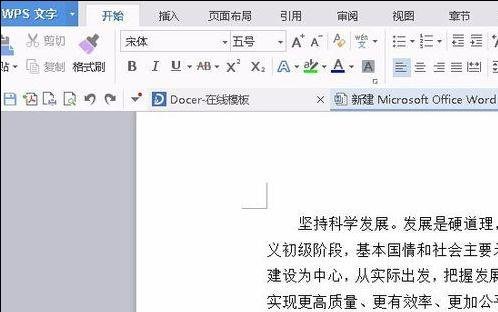

步骤二:根据图中显示的样式,选择适合自己的样式,点击即可。
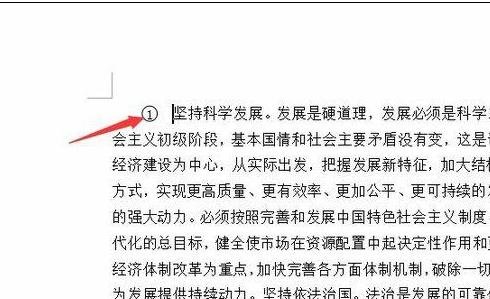
步骤三:接下来按回车键之后,就会出来新的编号。
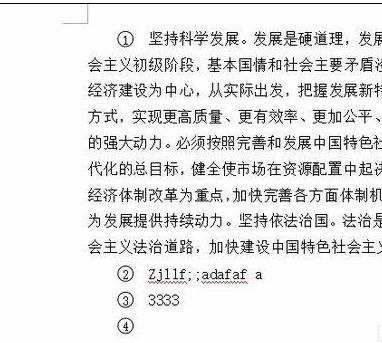
步骤四:如果这里的编号不能满足你的需求,还可以选择”其他编号“
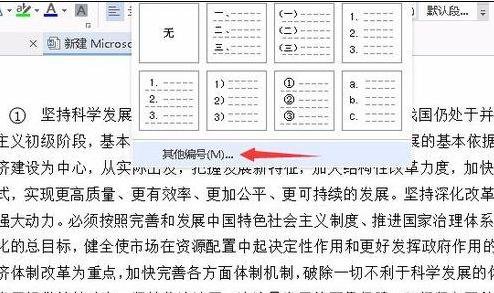
步骤五:首先选择一种样式,单击自定义。
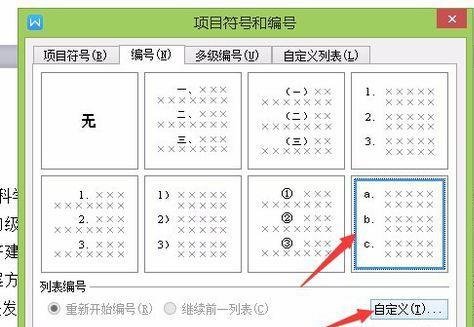
步骤六:出现自定义编号列表对话框,在里面选择想要的样式。单击即可
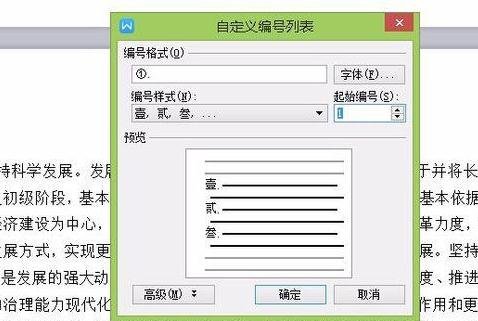
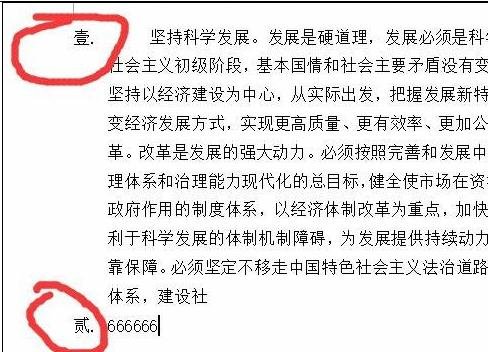
以上就是word2010为段落自动添加序号的具体操作了,大家都学会了吗?
 天极下载
天极下载





























































